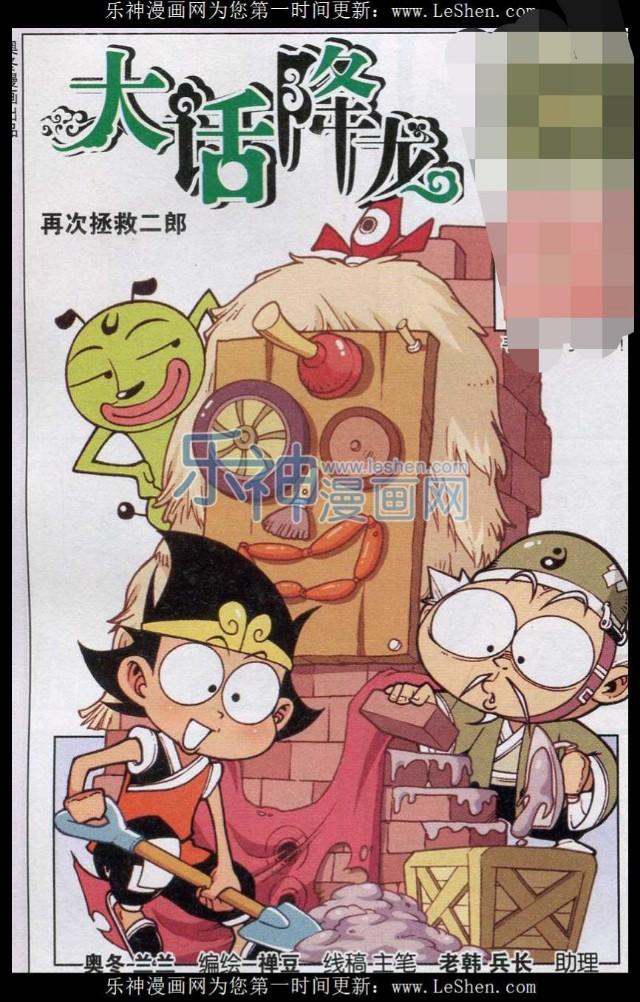群裡小夥伴提問,如何用Excel做一個類似上圖的圖表?這個圖表的難度在于圖表的垂直坐标軸有兩個。制作這類圖表有幾種思路,其中一個快速的方法就是利用條件格式來搞定。
場景:企業财務、人事、市場部等需要Excel圖表制作的人士。
問題:如何制作一個僞雙軸圖表?
解答:利用條件格式的數據條功能搞定。
具體操作方法如下:新建一個Excel工作簿,然後創建一個數據區域,設置單元格底紋顔色和單元格邊框線,産生如下效果的數據。推薦将字體設置為“微軟雅黑”字體。

在F5中輸入=号,然後點擊D5單元格,實現将D列的數據引用到E列。(下圖1處)

選中E5:E4數據區域,單擊“條件格式—數據條—實心填充”,選擇自己喜歡的顔色。(下圖3處)

接下來,去除E列的數字,單擊“條件格式—管理規則”

點進去後,找到“僅顯示數據條”并打勾。下圖5處。

确定後效果如下,這就是利用條件格式創建一個僞雙軸圖表的效果。

這裡補充一個技巧,隐藏E列的數據顯示,還有一個方法,就是在自定義單元格中,利用自定義将單元格設置為三個;分号,也可以實現E列的數據隐藏。大家有空也可以試試。(下圖6處)

那如果用圖表功能能不能也直接制作出來呢?答案是肯定的,我們将在下期給大家進行講解。有興趣的小夥伴可以先自己試試喲!歡迎參與評論留言分享自己的方法。
總結:條件格式的數據條非常善于模仿圖表中的Bar圖(條形圖的制作),一看到Bar圖就會想到條件格式的數據條,是一個不錯的工作聯想方式。
,更多精彩资讯请关注tft每日頭條,我们将持续为您更新最新资讯!